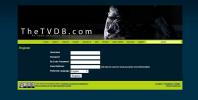Come installare NordVPN su Kodi
Il software open source per media center Kodi è molto popolare grazie alla sua flessibilità e supporto per molte piattaforme diverse. Il software è gratuito e può essere configurato in molti modi diversi per soddisfare le tue esigenze, sebbene sia le funzioni di base sono organizzare e visualizzare la tua raccolta multimediale come video, file audio e immagini. Ci sono, tuttavia, alcuni problemi di sicurezza con l'utilizzo di Kodi, in particolare se si scaricano componenti aggiuntivi non ufficiali per fare cose come lo streaming di programmi TV gratuitamente.

Consigliamo vivamente che gli utenti di Kodi ottengano una rete privata virtuale per proteggersi. Uno dei nostri provider VPN preferiti è NordVPN, che offre una sicurezza eccezionale e vanta una vasta gamma di opzioni di configurazione. Nell'articolo di oggi discuteremo del perché gli utenti di Kodi hanno bisogno di una VPN e poi ti forniranno le istruzioni complete per come installare NordVPN su Kodi.
Garanzia di rimborso entro 30 giorni
Mantieniti al sicuro con una VPN per Kodi
Quando usi Kodi e particolarmente se si utilizzano componenti aggiuntivi, è importante adottare misure per proteggersi. Sebbene lo stesso software Kodi sia totalmente legale da usare, è open source, il che significa che chiunque può scrivere le proprie aggiunte al software. Se vuoi espandere la funzionalità di Kodi, puoi installare componenti aggiuntivi extra dal repository ufficiale, che ti permetterà di fare cose come watch Youtube, orologio Contrazioneo guarda contenuti disponibili pubblicamente come gli spettacoli della rete alimentare. Tuttavia, ci sono anche molti componenti aggiuntivi non ufficiali disponibili che vengono creati da terze parti. Ti permettono di fare cose come lo streaming o il download film, programmi TV, e musica gratuito.
Il problema con l'utilizzo di questi componenti aggiuntivi non ufficiali è che poiché violano la legge sul copyright, sono illegali nella maggior parte dei paesi. Se l'ISP o le forze dell'ordine ti sorprendono a utilizzare un componente aggiuntivo per lo streaming o il download di contenuti protetti da copyright, potresti dover affrontare una serie di conseguenze come essere espulso dalla rete del tuo ISP, essere costretto a pagare una multa o addirittura essere perseguito per copyright violazione. Quel che è peggio, potresti essere colpito da queste contromisure anche se stai rispettando le regole; i troll di copyright non sono esattamente chirurgici quando si tratta di perseguitare il traffico di Kodi.
Per evitare questi problemi quando si utilizzano componenti aggiuntivi di Kodi, è necessario ottenere una VPN. Questo è un software che crittograferà tutti i dati che il tuo dispositivo Kodi invia su Internet, in modo che nessuno possa vedere se sei streaming o il download. Con una VPN connessa, nemmeno il tuo ISP sarà in grado di vedere cosa fai online o cosa fai con Kodi. Questo ti protegge quando usi i componenti aggiuntivi di Kodi.
Sblocca i servizi di streaming su Kodi usando una VPN
Un ulteriore motivo per utilizzare una VPN con Kodi è che ti consente di accedere ai contenuti bloccati della regione dai componenti aggiuntivi. Ci sono alcuni contenuti a cui puoi accedere solo da una determinata posizione, come ad esempio il Componente aggiuntivo BBC iPlayer per Kodi che può essere utilizzato per guardare un sacco di contenuti della BBC, ma solo dall'interno del Regno Unito. Se si tenta di utilizzare il componente aggiuntivo al di fuori del Regno Unito, i flussi video non funzioneranno. Allo stesso modo, il CBC il componente aggiuntivo è ottimo per guardare gli sport, ma funziona solo se ti trovi in Canada.
Con una VPN puoi farlo apparire come se ti trovassi fisicamente in una posizione diversa, che si chiama spoofing della posizione. Si utilizza la VPN per connettersi a un server nella posizione desiderata, in questo caso il Regno Unito o dentro Canada - e quindi tutto il tuo traffico viene instradato tramite quel server. Ciò significa che puoi utilizzare componenti aggiuntivi come BBC o CBC per guardare contenuti gratuitamente da qualsiasi parte del mondo. Utilizzando lo stesso metodo puoi anche guardare contenuti di altri paesi come il NOI, Giappone, o Australia.
NordVPN - Una sofisticata soluzione di sicurezza per gli utenti di Kodi

NordVPN è una VPN ideale sia per utenti esperti che per principianti. I veterani della VPN adoreranno le opzioni di configurazione come l'uso di server speciali per il download P2P, la cipolla su VPN, l'IP dedicato e altro ancora. Se sei un nuovo utente, apprezzerai l'interfaccia della mappa facile da usare e l'etichettatura chiara nel software. Qualunque sia la tua situazione, sei sicuro di essere soddisfatto della sicurezza, che include l'uso della crittografia avanzata a 256 bit e una politica di non registrazione per mantenere i tuoi dati sicuri e privati.
Le connessioni sono costantemente veloci sulla loro enorme rete di server (numerando oltre 3500 in 60 paesi in tutto il mondo), che insieme consentono flussi fluidi e ampie opzioni di spoofing. C'è anche un kill switch specifico per l'app, ideale per gli utenti torrent che devono assolutamente avere protezione online in ogni momento. È disponibile un software dedicato per Windows, Mac OS, Linux, iOS, Chrome OS, Android o Windows Phone
Leggi la nostra recensione completa su NordVPN Qui.
Come installare il software NordVPN sul tuo dispositivo Kodi
Per iniziare il processo di installazione e utilizzo del software NordVPN, per prima cosa dobbiamo visitare il sito Web NordVPN per scaricare il programma di installazione corretto. Quindi possiamo installare i file necessari per eseguire la VPN sul dispositivo che utilizziamo per Kodi. Se sei su Android o iOS, puoi andare sul Google Play Store o sull'App Store per scaricare l'app di cui hai bisogno semplicemente cercando NordVPN. Se sei su Mac, ChromeOS, Windows Phone, Linux o Raspberry Pi, puoi trovare le istruzioni di installazione sul Sito web NordVPN. Per l'installazione su Fire Stick, consultare la nostra guida Qui.
Se sei su Windows, segui semplicemente le istruzioni seguenti per installare il software NordVPN:
- Aprire il browser Web e accedere al sito Web NordVPN all'indirizzo https://nordvpn.com
- Trova App VPN nel menu in alto e fai clic su di esso

- Questa pagina rileverà automaticamente il sistema che stai utilizzando e ti presenterà un'opzione di download per il software corretto. In alternativa, seleziona il sistema operativo desiderato dal menu in alto: Android, Windows, macOS, iOS - iPhone - iPad, Android TV, Chrome e Firefox
- Ora fai clic sul grande rosso Scarica per iniziare a scaricare il programma di installazione
- Il tuo browser ti chiederà se desideri salvare il file o aprirlo. Salva il file in una posizione comoda come il desktop
- Una volta completato il download, doppio click il file .exe per avviare il programma di installazione
- In alcuni casi potrebbe essere richiesto di installare il driver dell'adattatore OpenVPN TAP se non lo si possiede già. Questo è un driver che consente al sistema di interfacciarsi con il software VPN. Fare clic sulla procedura guidata TAP OpenVPN selezionando Successivamente, Accetto, Avanti e Installa per installare il software OpenVPN
- Ora si aprirà il programma di installazione di NordVPN. Clic Installare nella prima schermata e, se lo desideri, scegli in quale cartella verrà installato il software
- Il programma di installazione inizierà il processo di installazione. Tieni d'occhio il barra di avanzamento fino a quando non è completo
- Una volta completata l'installazione, il software NordVPN lo farà si apre automaticamente. Puoi anche trovare un collegamento per l'applicazione sul desktop
- Se è stato necessario installare OpenVPN TAP in precedenza, verrà richiesto se NordVPN è autorizzato a installare un driver TAP. Selezionare permettere se vedi questo messaggio
- Ora vedrai la pagina di accesso sul software NordVPN. Inserisci il tuo nome utente e password e fai clic Accedi ora
- Questo completa l'installazione e il primo utilizzo. Per informazioni su come configurare e utilizzare il software, vedere la sezione seguente
Come utilizzare il software NordVPN con Kodi
Con il software NordVPN installato, puoi utilizzarlo per collegarti a uno dei server di NordVPN. Ciò significa che tutti i tuoi dati vengono crittografati e poi passati prima attraverso quel server per la decrittografia essere inviato, il che rende impossibile per gli estranei come il tuo ISP osservare ciò che stai facendo Kodi. Questo ti tiene al sicuro assicurandoti che quando visualizzi stream di contenuti su Kodi, il tuo ISP non può dire cosa stai facendo.
Di seguito ti spiegheremo come configurare NordVPN e utilizzarlo per connettersi a un server da utilizzare con Kodi per la prima volta:
- Dovresti aprire il software NordVPNprima apri Kodi

- Quando apri l'app NordVPN, vedrai un'illustrazione di una mappa con marcatori blu su di essa. Nella parte superiore è presente un cursore con un pulsante di accensione, attualmente spostato a sinistra e una nota che dice Non sei connesso
- Per connettersi a un server, individuare il paese sulla mappa a cui vuoi connetterti (puoi ingrandire e rimpicciolire scorrendo con la rotellina del mouse) e poi fai clic sull'indicatore blu su quel paese
- In alternativa, se non sei sicuro di dove connetterti, attendi qualche secondo. Se rimani sulla visualizzazione della mappa senza collegarti a un server, un'opzione per Procedura guidata di connessione apparirà in basso a sinistra sullo schermo. Clicca sul Procedura guidata di connessione pulsante e la procedura guidata forniranno consigli per il server a cui connettersi
- Dopo aver selezionato un server a cui connettersi, verrà visualizzato un messaggio a cui si sta connettendo la VPN. Aspetta qualche secondo mentre la VPN si connette
- Una volta stabilita la connessione, il dispositivo di scorrimento scorrerà verso destra e il pulsante di accensione diventerà verde. La nota qui sotto dirà Sei connesso a [il paese di tua scelta]. Il tuo nuovo indirizzo IP è [l'indirizzo IP del server a cui sei connesso]

- Se non ti piace utilizzare l'interfaccia della mappa, puoi invece utilizzare l'elenco dei Paesi. Per fare ciò, guarda in alto a sinistra dove è indicato Mappe, Paesi e Impostazioni. Clicca su paesi
- Questo fa apparire un elenco di molti paesi diversi in cui sono disponibili server. Se sei già connesso, vedrai le informazioni sulla sinistra come dice un titolo Collegato! e informazioni sulla connessione, ad esempio a quale server sei connesso, a quali velocità stai caricando e scaricando e l'opzione per aggiungere il tuo server attuale ai tuoi preferiti

- Se non si è già connessi, è possibile scegliere un paese a cui connettersi da questo elenco. L'elenco è in ordine alfabetico, quindi scorri verso il basso per trovare il paese desiderato. Quando passi con il mouse sopra il nome di un paese, cambierà per dire Connetti a [nome paese]. Fare clic qui per connettersi automaticamente a un server
- In alternativa, è possibile visualizzare i server specifici disponibili in un Paese. Questo è utile se, ad esempio, giochi online e vuoi connetterti a un server con un ping basso. Per vedere i server, guarda a destra del nome del paese un'icona che ha tre linee orizzontali in un cerchio. Fai clic su questa icona
- Ora vedrai ulteriori informazioni sui server disponibili in quel paese. È possibile ordinare questi server in base a vari fattori: I migliori server per te, ordine alfabetico, meno caricati o più vicini a te
- Accanto al nome di ciascun server (sono etichettati con Paese e quindi numero, ad esempio Albania # 2, ad esempio) vedrai un cuore sulla sinistra che puoi usare per aggiungi il server ai tuoi preferiti per un facile accesso in seguito. A destra del nome del paese sono le informazioni sul carico del server (visualizzate in percentuale, di solito si desidera un server con una percentuale di carico bassa) e la distanza dal server dalla posizione corrente (visualizzata in miglia, di solito si desidera un server vicino alla posizione per le migliori velocità)
-
Fai clic sul nome di un server per connettersi ad esso
- Non è tutto però, ci sono ancora più modi per trovare il server giusto per te. Se in passato hai già trovato un server che ha funzionato bene per te, puoi aggiungerlo ai tuoi preferiti e quindi accedervi dal I miei preferiti opzione di menu nella parte superiore della pagina dell'elenco dei paesi
- Infine, se hai esigenze particolari (come quando vuoi usare i torrent in alcuni componenti aggiuntivi di Kodi) puoi guardare nel Server specializzati opzione nella parte superiore della pagina dell'elenco dei paesi. In questo menu troverai le opzioni per Anti DDoS, IP dedicato, Double VPN, Onion Over VPN e P2P. Fare clic sul tipo di server a cui si desidera connettersi, ad esempio scegliere P2P se vuoi usare i torrent o scegli Anti DDoS se vuoi giocare a giochi online e proteggerti dagli attacchi DDoS

Infine, configureremo NordVPN in modo che avvii automaticamente il software e si colleghi a un server ogni volta che accendi il computer. Ciò significa che non è necessario eseguire questo processo di configurazione ogni volta che si desidera utilizzare Kodi: il software verrà eseguito in background e proteggerà automaticamente il dispositivo.
- Per fare ciò, fare clic su impostazioni nel menu nella parte superiore dello schermo

- Nel menu delle impostazioni, trova l'opzione per Avviare NordVPN all'avvio e attiva l'interruttore. Quindi trova il Connessione automatica e attivare anche questa opzione. Puoi anche scegliere di connetterti automaticamente a un determinato paese o un particolare server di specialità qui, se lo desideri. Mentre sei qui, potresti anche volerlo abilitare l'opzione per CyberSec per evitare annunci e aggiungere protezione antimalware al tuo sistema
- Ora tutta la configurazione VPN è terminata e tu sei al sicuro e protetto. Ora puoi iniziare a utilizzare Kodi senza preoccuparti di problemi di sicurezza. Appena apri il software Kodi e usalo come al solito
Conclusione
Kodi è un modo potente e popolare per guardare film, programmi TV, sport dal vivo e molto altro. Tuttavia, devi fare attenzione quando utilizzi componenti aggiuntivi di terze parti che ti consentono di accedere con copyright contenuti gratuiti, poiché questi componenti aggiuntivi potrebbero essere illegali e potresti avere dei problemi se verrai scoperto usandoli. Per proteggerti quando usi Kodi, dovresti usare una VPN come NordVPN.
Le VPN possono sembrare intimidatorie per i nuovi utenti, ma se stai configurando NordVPN da usare con Kodi per il la prima volta è sufficiente seguire questi passaggi per mantenersi al sicuro e protetti durante l'utilizzo Kodi.
Hai provato a usare NordVPN con Kodi? Come l'hai trovato? Fateci sapere cosa ne pensate nei commenti qui sotto.
Ricerca
Messaggi Recenti
Come creare e utilizzare una chiave API del database TV: Suggerimenti per gli sviluppatori di Kodi
Il software Kodi è gratuito e open-source, il che significa che è p...
Le migliori alternative ai flussi di Gorilla: quali componenti aggiuntivi di Kodi installare in sostituzione
La rimozione del DMCA (Digital Millennium Copyright Act) della fine...
Come personalizzare le opzioni del menu Kodi (Cambia l'aspetto del menu)
Ti sei mai chiesto se potevi personalizzare le opzioni del menu di ...